Cimatronit Version 11.0
Введение в Cimatron
it NCЗдесь будут рассмотрены основы подготовки к обработке детали на станке. Рассмотрим способы выполнения следующих задач:
- Создание MACSYS (Машинная система координат)
- Создание TOOLPATH (путь режущего инстромента)
- Выбор инструмента и связанных с ними параметров (например, подача, скорость и т.д.)
- Создание вырезов
- Профилирование
- Каркасная анимация инструмента
- Установка плоскости диспетчерского разрешения(clearance planes)
- Сверление отверстий
- Создание G-кода для обработки на станке с ЧИСЛОВЫМ ПРОГРАММНЫМ УПРАВЛЕНИЕМ
- Создание STOCK инструкции для моделирования
- Моделирование пути режущего инструмента
NC Терминология
MACSYS: Машинная Система Координат. Это - механизм для задания системы координат и начала координат для станка, на котором вы будет производиться обработка.
TOOLPATH: Путь инструмента - имеется до 200 процедур (операции обработки на станке). Определяет тип станка и число осей, Исходное положение, начало координат (X0, Y0, Z0 на станке) и плоскости обработки на станке. Путь инструмента может быть определен автоматически.
PROCEDURE: Процедура - операция обработки на станке. Процедуры могут быть определены вручную пользователем или они могут быть определены автоматически с использованием шаблонов обработки на станке. В данном случае Вы будете определять все процедуры вручную.
Запуск
Cimatronit NCЗапустите
Cimatronit и, щелкнув правой кнопкой мыши, чтобы загрузите предварительно сохраненный файл - CAD1.
Машинная Система координат
Cimatronit позволяет Вам перемещать исходное положение станка в любое место, без необходимости перемещать модель. Вы делаете это, создавая UCS в том расположении, где Вы определите 0,0,0 для выбранного типа обрабатывающего станка. В этом упражнении Вы создадите систему координат в левом нижнем углу детали.
Находимся в режиме Modeling. Создайте UCS с названием NC в нижнем левом углу модели. Затем ACTIVATE её. Для наглядности отключите видимость UCS с названием LEFT и MODEL. (UCS>DISPLAY).
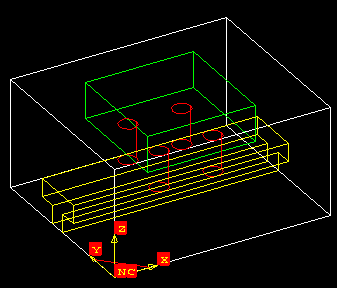
Выберите
FILE > SETUP.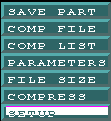
В первом столбце ближе к основанию выберите опцию
NC: Z CLEAR и измените значение на 6.0 дюймов. Это определяет начальное положение инструмента по Оси Z от заданной по умолчанию плоскости диспетчерского разрешения, и позицию возврата инструмента.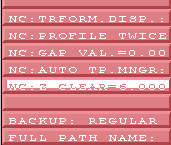
В четвертом столбце измените
DEFAULT TP: NONE на MILL 3 AXES.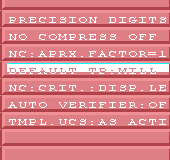
Нажмите клавишу [
ENTER] или выберите в верхнем меню <CR> TO CONTINUE, нажмите среднюю кнопку мыши для завершения команды.Выберите
Modeling из меню приложений и из вновь открывшегося подменю NC.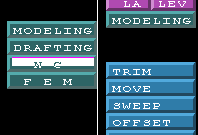
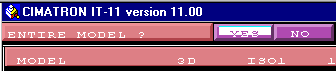
При следующей подсказке, выберите
YES.Вы приняты немедленно в среду NC, и на экране отображается управляющая программа для задания пути инструмента.
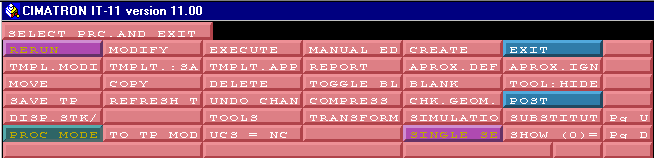
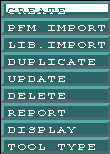
Выберите
TOOLS из управляющей программы и создайте 1" end mill с 3.5" длинной выреза и 3.5" чистой длинны. Назовите инструмент 1EM и дайте ему описание в поле No Text. Скорости подачи и вращения шпинделя зададим позже.Используйте рисунок ниже для руководства.

Нажмите [
ENTER], затем произведите щелчок средней кнопкой мыши, чтобы возвратиться к управляющей программе задания пути инструмента.Выберите
CREATE из меню, затем PROFILE.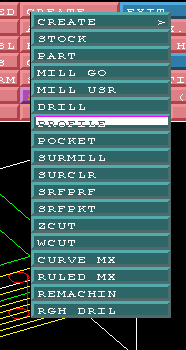
![]()
Ответьте
YES и выберите CLOSED CONTOUR для профилирования периметра стального. Удостоверьтесь, что MILLING SIDE установлен на OUTSIDE.
![]()
Выберите любую из четырёх внешних линий на вершине блока. Когда будете запрошены, выберите любое направление (не имеет значения, какое именно). Выберите по порядку оставшиеся три линии и ответьте на запрос
YES.Произведите щелчок средней кнопкой для выхода, при запросе задать параметры
CONTOUR NO. 2.Щелкните правой кнопкой и выберите из открывшегося меню
MID. Выберите среднюю точку на задней длинной линии верхней части блока. Это будет стартовая точка для обработки.Введите следующие параметры: (
Z-UP, Z-DOWN, DOWN STEP, CONT.APP NORM, CONT.RET NORM)Для справки смотрите на рисунок, приведённый ниже.
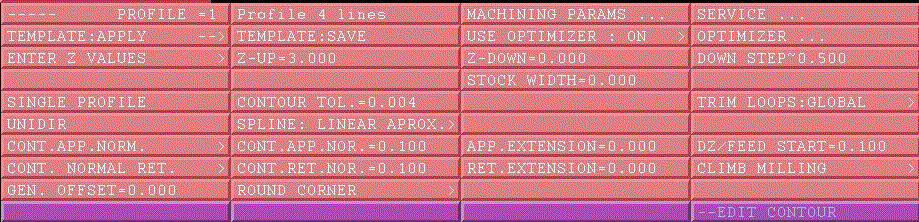
Выберите
SERVICE и измените CLEAR на 3.1. Нажмите [ENTER]. Нажмите <CR> TO CONTINUE.Выберите
MACHINING PARAMS и измените скорость подачи (FEED) на 20 IPM и скорость врашения (SPIN) на 800 RPM. Нажмите [ENTER] дважды для завершения команды.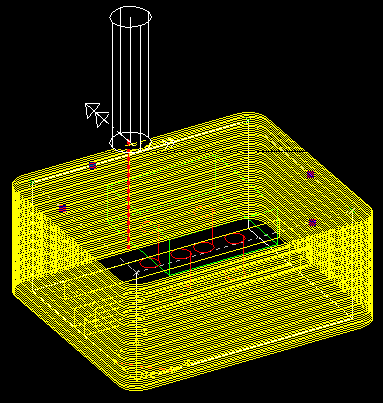
При запросе выберите
YES.